Passos para conectar o Console XBOX 360 ao Monitor do Computador alimentado Windows 10. – Hoje em dia até os sistemas operacionais também estão fornecendo uma ampla gama de jogos. Como sabemos, o Windows 10 possui uma Windows Store de onde você pode baixar e instalar vários jogos enquanto estiver conectado com sua conta da Microsoft.
e há alguns anos, a mesma empresa da Microsoft lançou o Console Xbox 360, que é um videogame doméstico. Mas a melhor parte é que o Usuário, se, conectado ao Sistema Operacional Windows 10 com sua conta da Microsoft, pode anexar seu Console Xbox 360 ao Monitor do computador Windows 10. Ele permite que você compre e instale Jogos da Windows Store para o seu console.
você pode gostar de ler:
10 Técnicas O Xbox One se tornará seu novo Lounge Hub
para que todos possam adivinhar que hoje, para meus leitores, vou cobrir as etapas de como conectar o Console XBOX 360 ao monitor do computador no Windows 10. Vamos começar!
Como conectar o Console XBOX 360 ao Monitor do Computador no Windows 10
Passo 1
- Para começar com as etapas, a primeira e mais importante tarefa para você é instalar o App Xbox SmartGlass. E para fazer isso, você faz login no seu sistema operacional Windows 10 por meio de sua conta da Microsoft. Você pode ver o bloco da Windows Store listado no menu Iniciar.
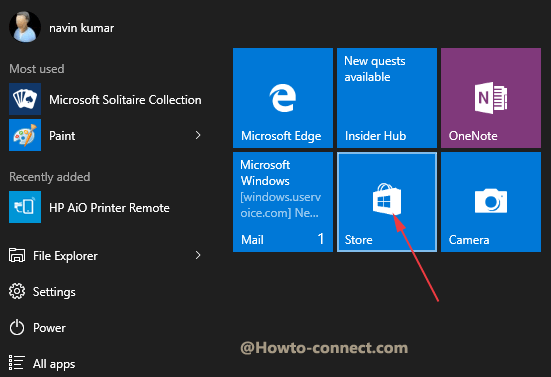
- abra a loja e pesquise o aplicativo Xbox SmartGlass no campo de pesquisa. Quando a opção de aplicativo apropriada aparecer na loja, clique em Instalar.
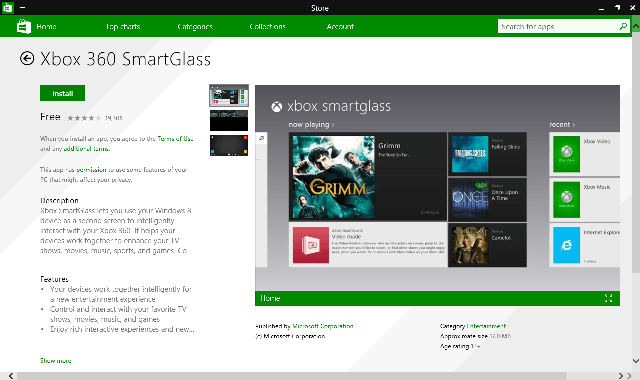
- agora leve-se ao console após instalar o aplicativo com sucesso.
Passo 2
- na próxima etapa, você ativará o aplicativo Xbox SmartGlass configurando o Console Xbox 360. E assim você fará login no console a partir da mesma conta da Microsoft que usou para fazer login no Windows 10. Depois de fazer login, vá para a opção Configurações seguida de selecionar a opção Sistema.
- após o surgimento das configurações do sistema, escolha Configurações do Console.
- e na lista de Configurações do Console, você clicará nos dispositivos conectados.
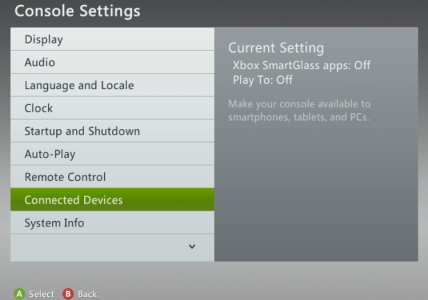
- na próxima tela do Connect Devices, você verá duas seções. Um é o Xbox SmartGlass Apps e o outro é o Play To. Portanto, selecione a opção On de ambas as seções. Após esta ação, com o Windows 10, você pode controlar totalmente o Controle Remoto do Xbox 360.
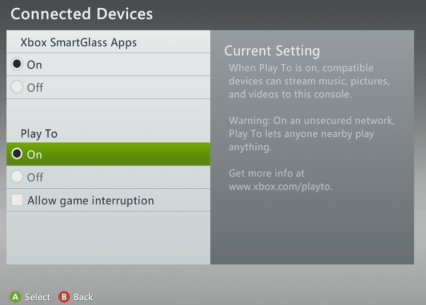
Passo 3
- na etapa anterior, configurando o Console Xbox 360, você ligou o aplicativo Xbox SmartGlass. Aqui você agora configurará o mesmo aplicativo Xbox SmartGlass no Windows 10. E assim, novamente, certifique-se de que você está logado no Windows 10 com a mesma conta da Microsoft que você usou nas etapas anteriores. Se você não experimentou o Xbox SmartGlass antes, será solicitada a confirmação. Para continuar, clique em Começar.
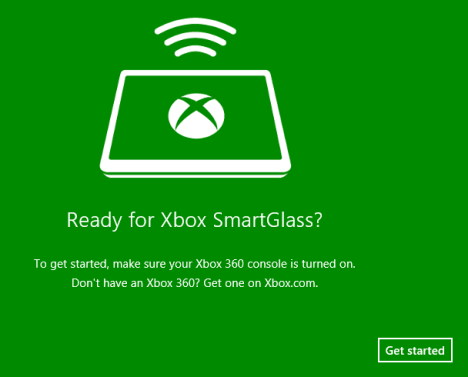
- a próxima página terá poucas Diretrizes para você. Clique Em Avançar.
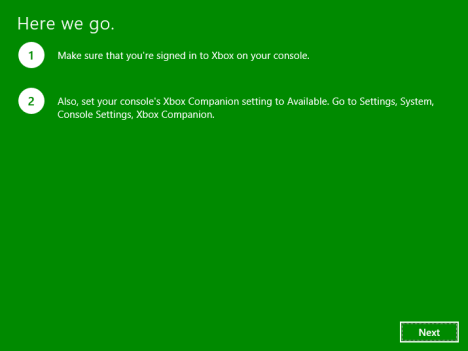
- você verá o Xbox SmartGlass sendo conectado ao seu Console Xbox 360.
você será conectado automaticamente ao Console sempre que iniciar o aplicativo Xbox SmartGlass, mas observe que o Console deve estar ligado.
conclusão
Assim, seguindo as etapas fáceis acima mencionadas, você pode conectar o Console XBOX 360 ao monitor do computador com Windows 10. E mais uma coisa a dizer que sempre preferem console de jogos contendo maior espaço no disco rígido. Sabemos que a tecnologia está sendo desenvolvida em um ritmo acelerado, mas é nossa responsabilidade incentivar nossos filhos a jogar mais jogos ao ar livre. Por outro lado, eles também têm conhecimento sobre essas coisas. Pense nisso!